win7系统下打印机无法连接电脑的解决方法
打印机时我们日常办公的必备品。特别是办公室里面的人员每天都要通过打印机来打印资料,可是最近我一办公室的朋友说她的打印机连接不上,连接网络打印机的时候会显示window无法连接打印机,后台也服务着也共享了,可是就是不行,想必有很多人也遇到过这种问题吧。对此,该如何解决这个问题呢?现在就跟小编一起来看看如何解决win7打印机无法连接的方法吧。
推荐:电脑系统之家U盘安装原版Win7系统教程
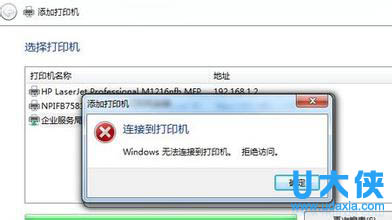
win7系统下打印机无法连接电脑
1、检查服务列表中是否将server服务给关闭了;
2、检查本地连接IP、子网掩码、网关及DNS设置是否有误;
3、首先要先关闭电脑里面的网络防火墙;
4、检查是否启用了域或者是否加入了该域并检查域设置;
5、依次打开“本地连接→属性→常规”,检查有没有安装了“Microsoft网络文件和打印机共享”、“Microsoft网络客户端”以及TCP/IP协议;
6、启用打印机服务机的guest来宾帐户;
7、然后依次进入“开始菜单–控制面板–管理工具–本地安全策略–本地策略–用户权利指派”里,“从网络访问此计算机”中添加进guest帐户,而“拒绝从网络访问这台计算机”中删除guest帐户;
设置共享打印机的好方法:
1、首先点击开始菜单中的运行选项,在运行对话框中输入“+IP或者计算机名”(就是指打印机服务器的IP或者计算机名)比如:192.168.1.1
2、然后进入到打印服务器的共享空间里面的时候,然后选择自己要共享的打印机,双击鼠标进行连接就可以了。
以上就是解决打印机无法连接的方法,更多电脑方面的问题继续关注电脑系统之家官网。
最新推荐
-
excel怎么把一列数据拆分成几列 excel一列内容拆分成很多列

excel怎么把一列数据拆分成几列?在使用excel表格软件的过程中,用户可以通过使用excel强大的功能 […]
-
win7已达到计算机的连接数最大值怎么办 win7连接数达到最大值

win7已达到计算机的连接数最大值怎么办?很多还在使用win7系统的用户都遇到过在打开计算机进行连接的时候 […]
-
window10插网线为什么识别不了 win10网线插着却显示无法识别网络

window10插网线为什么识别不了?很多用户在使用win10的过程中,都遇到过明明自己网线插着,但是网络 […]
-
win11每次打开软件都弹出是否允许怎么办 win11每次打开软件都要确认

win11每次打开软件都弹出是否允许怎么办?在win11系统中,微软提高了安全性,在默认的功能中,每次用户 […]
-
win11打开文件安全警告怎么去掉 下载文件跳出文件安全警告

win11打开文件安全警告怎么去掉?很多刚开始使用win11系统的用户发现,在安装后下载文件,都会弹出警告 […]
-
nvidia控制面板拒绝访问怎么办 nvidia控制面板拒绝访问无法应用选定的设置win10

nvidia控制面板拒绝访问怎么办?在使用独显的过程中,用户可以通过显卡的的程序来进行图形的调整,比如英伟 […]
热门文章
excel怎么把一列数据拆分成几列 excel一列内容拆分成很多列
2win7已达到计算机的连接数最大值怎么办 win7连接数达到最大值
3window10插网线为什么识别不了 win10网线插着却显示无法识别网络
4win11每次打开软件都弹出是否允许怎么办 win11每次打开软件都要确认
5win11打开文件安全警告怎么去掉 下载文件跳出文件安全警告
6nvidia控制面板拒绝访问怎么办 nvidia控制面板拒绝访问无法应用选定的设置win10
7win11c盘拒绝访问怎么恢复权限 win11双击C盘提示拒绝访问
8罗技驱动设置开机启动教程分享
9win7设置电脑还原点怎么设置 win7设置系统还原点
10win10硬盘拒绝访问怎么解决 win10磁盘拒绝访问
随机推荐
专题工具排名 更多+





 闽公网安备 35052402000376号
闽公网安备 35052402000376号